Будильник на робочий стіл windows 7. Безкоштовна програма годинник будильник для комп'ютера і ноутбука
Завантажити та встановити програму будильник на комп'ютер або ноутбук не тільки можна, а й треба - це істотно підвищить його ефективність.
Таких додатків в мережі багато. Мені найбільше припав до смаку будильник - AlarmClock. Це повністю безкоштовна годинник будильник нагадування, підтримує російську мову і володіє багатьма іншими корисними функціями (Скачати безкоштовно AlarmClock, можна за прямим посиланням в кінці статті).
При настанні певної події ця програма сповістить вас музикою або іншим обраним вами сигналом.
AlarmClock може програти мелодію, видати текстове повідомлення, запустити будь-який файл, перевести комп'ютер або ноутбук в сплячий режим, вийти з системи, перезапустити комп'ютер / ноутбук або взагалі вимкнути його.
Сам будильником має кілька функцій. У ньому є календар, де можете подивитися всі нагадування і не тільки вказати час його запуску, але і налаштувати таймер.
Також в програмі можете змінити зовнішній вигляд (на оф. Сайті є 24 скіна). При бажанні налаштувати прозорість і включати режим «поверх всіх вікон» і ін.
Програма самостійно налаштовується на системний годинник, підтримує російську мову і є повністю безкоштовною.
Основні переваги програми будильник Alarm Clock
- Alarm Clock дозволяє застосувати будь-які мелодії в форматі MP3 і OGG.
- Швидка установка часу, коли буде на ПК буде програний музичний файл.
- Плавне збільшення звуку - розумний будильник на комп.
- Будильник Alarm Clock може завершити сеанс, відключити або перезавантажити ноутбук (комп'ютер), згорнути вікна, запустити заставку, відключити монітор - все це в певний час, яке ви поставите.
- Запуск обраних вами додатків в заданий час.
- Обраний вами звуковий файл може програватися нескінченно.
- Має гарний інтерфейс і завантажити можна повністю безкоштовно.
Як користуватися програмою годинник будильник - Alarm Clock
Всіх функцій описувати я не буду - розберетеся самостійно, тільки, як налаштувати будильник. Спочатку потрібно завантажити і встановити.
Програма працює на всіх версіях виндовс (Windows 7, windows 8, XP, Vista). Після запуску з'явиться вікно, тільки я б порадив його закрити, програма при цьому не включиться.
У налаштуваннях є функція «запускати в згорнутому вигляді». Всі настройки, як на малюнку.
![]()
Після вибору функції «додати будильник» - налаштуйте його. Основні параметри показані на малюнку нижче.
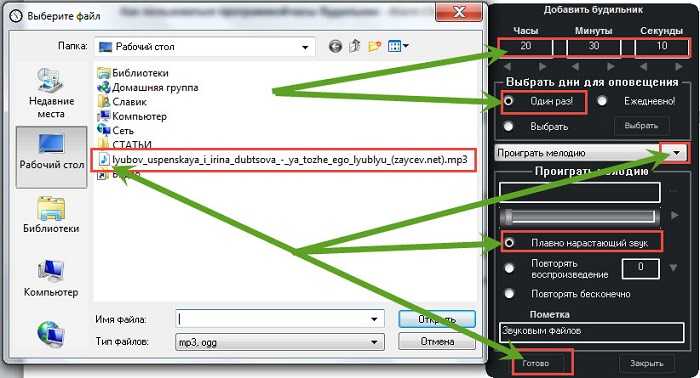
От і все. Зверніть увагу на щодня (тоді включіть запускати разом з windows) або тільки один раз.
Також обов'язково відвідайте опцію «настройки програми» і виберіть найбільш підходящі для вас параметри.
Оскільки ця програма має російську мову, розберетеся з усім легко. Завантажити можна за посиланням в блоці нижче.
URL Розробника:
http://maxlim.org
операційна:
XP, Windows 7, 8, 10
інтерфейс:
російська
Навіщо людині будильник? Правильно, щоб не проспати, або не упустити важливий захід (прийом ліків, візит до лікаря і т.д.). Але що робити, якщо телефон зламався, а старих радянських годин, репетують вранці, вдома не виявилося?
Залишається встановити програму на ПК або скористатися стандартним планувальником Windows.
Нижче представлено кілька популярних додатків, які допоможуть вам бути завжди і всюди вчасно:
- Free Alarm Clock;
- Wakemeup;
- Alarm Master Plus;
- Atomic Alarm Clock.
Стандартний будильник OS Windows
Але для початку хотілося б згадати старий добрий планувальник завдань Windows, який непогано справляється і з рольюбудільніка на комп'ютер. Налаштувати його досить просто, але необізнана людина може заплутатися в параметрах, тому приступимо.
Для початку відкриваємо «Пуск» і вписуємо в пошукову графу фразу «планувальник ...».
Відкриваємо цю програму.
Щоб не загубитися в інтерфейсі і достатку налаштувань, відразу ж тиснемо на «створити просту задачу» і переходимо далі. Система при цьому може почати гальмувати на слабких ПК, але через 5-7 секунд все прийде в норму.
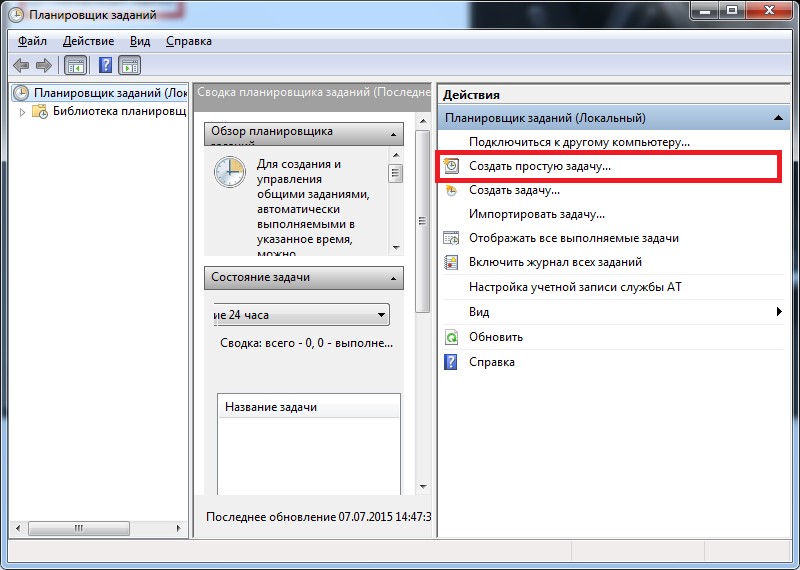
В поле «ім'я» вписуємо фразу «будильник» (наприклад), хоча «візит до стоматолога» або «не забути полити город» теж згодиться. В описі можна детально вказати, що слід робити, хоча це не обов'язково. Тиснемо далі.
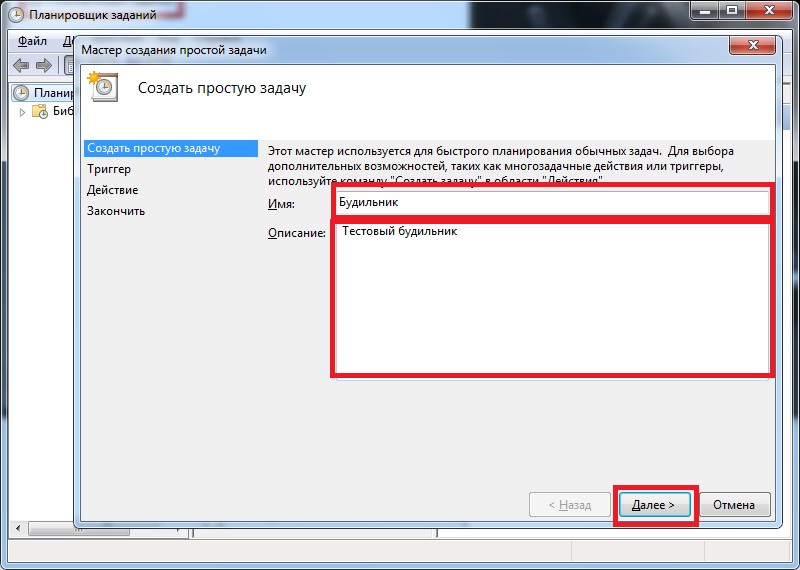
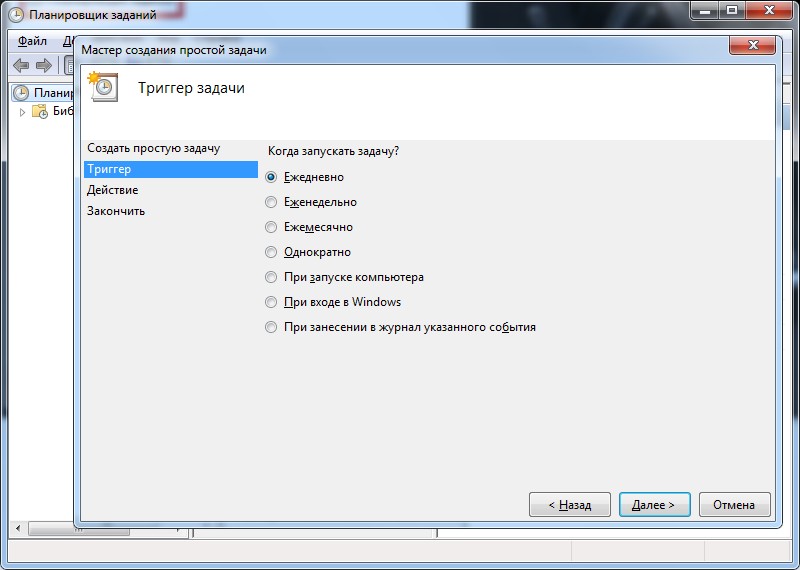
Система пропонує визначитися з частотою події. До слова, «будильник» можна налаштувати на систематичний виклик або встановити однократне спрацьовування. Ставимо маркер в потрібне місце і йдемо далі.
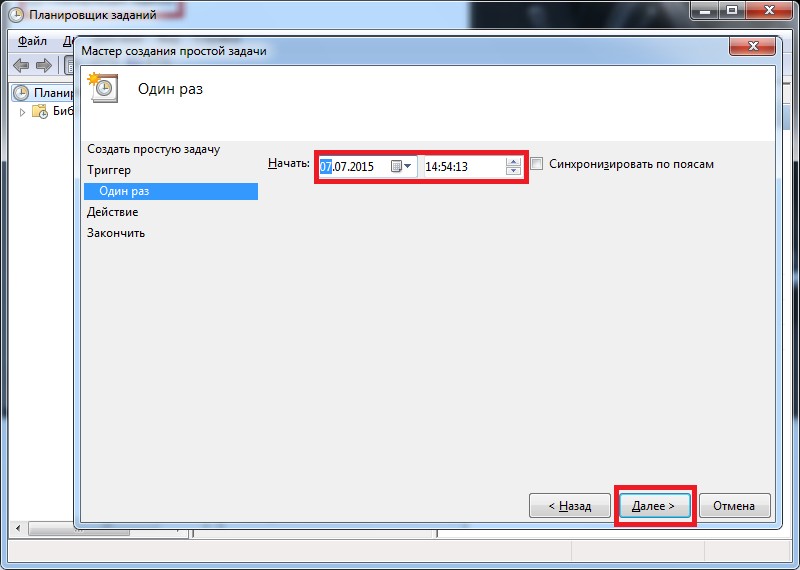
Від вас вимагається вказати точний час і дату спрацьовування. Прописуємо параметри, тиснемо «далі».
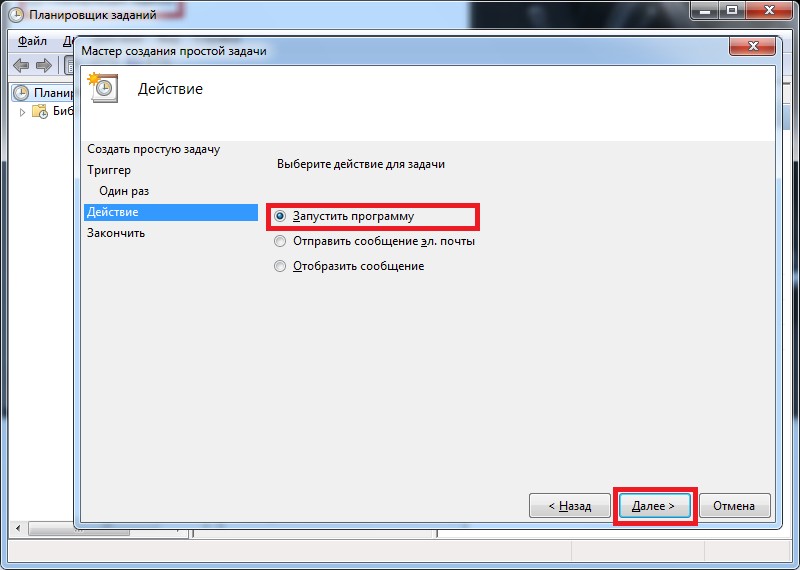
Оскільки ми налаштовуємо будильник, то ставимо маркер навпроти «запустити ...».
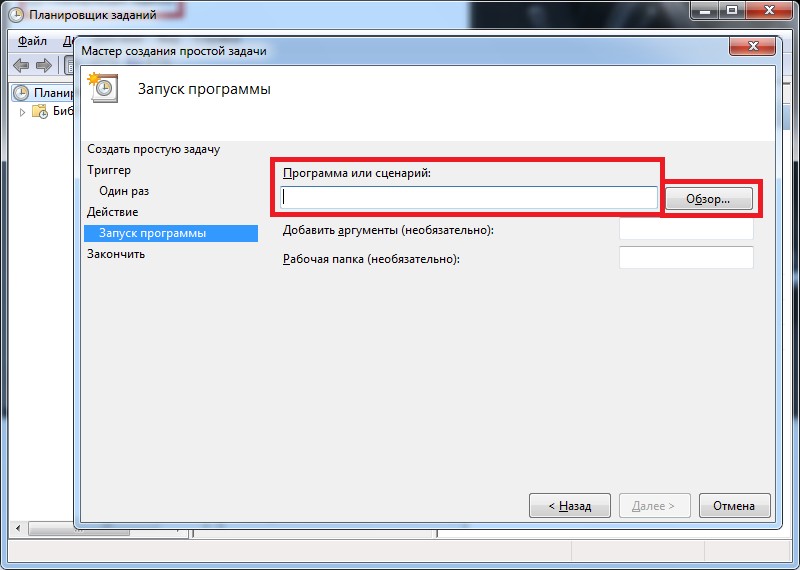
Потрібно вибрати програму. У нашому випадку це означає вибір файлу з музикою або якимось гучним звуковим сигналом. Тиснемо на «огляд» і шукаємо відповідний трек.
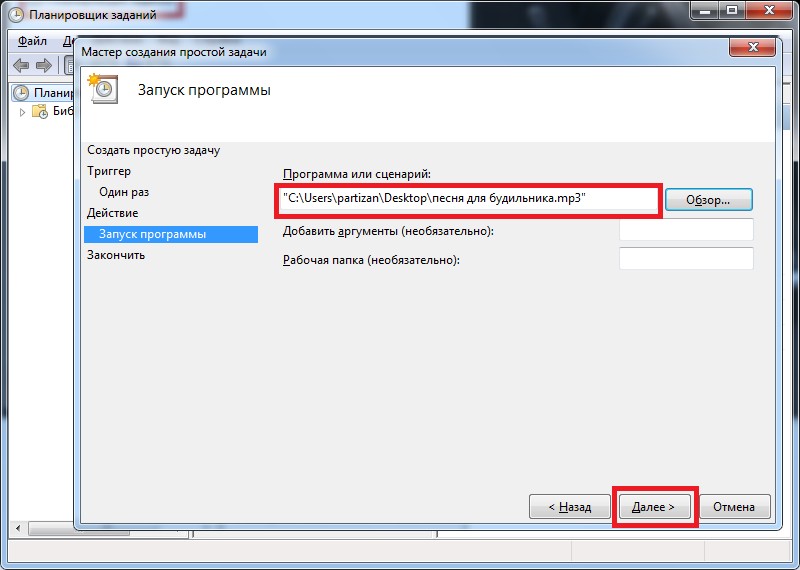
До слова, тестова пісня для будильника у нас розташовується на робочому столі, але ви можете вибрати будь-яку доріжку з будь-якого місця на комп'ютері. Потім знову тиснемо «далі».
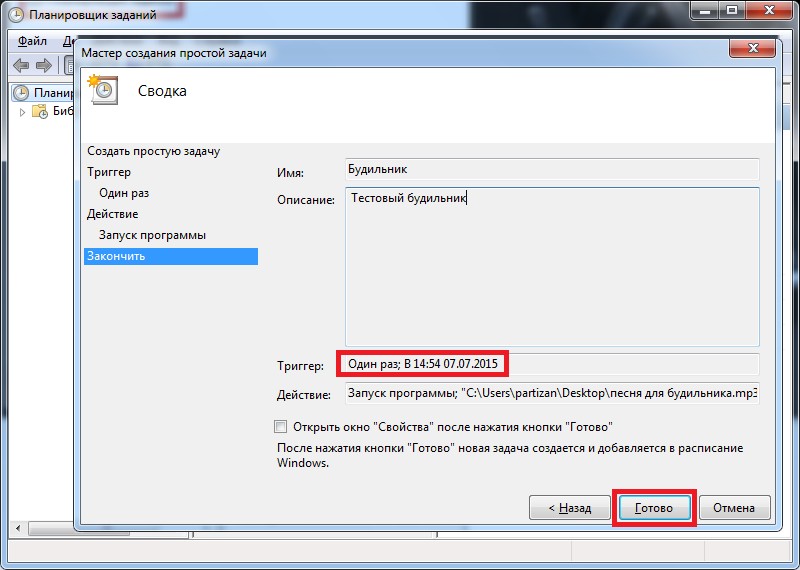
Тепер все готово. Залишилося тільки дочекатися призначеного часу. Процес автоматичного програвання. Тільки комп'ютер не вимикайте, так як служба не спрацює.
Якщо ви не хочете постійно возитися з настройками або вам здається, чтоскачать будильник на комп'ютер буде простіше, скористайтеся варіантами зі списку нижче.
Free Alarm Clock
Просте додаток, за допомогою якого можна встановлювати і налаштовувати будильники будь-якої конфігурації як одноразові, так і періодичні. Також є можливість налагодити умови спрацьовування ( автоматичне відключення на вихідних, наприклад).
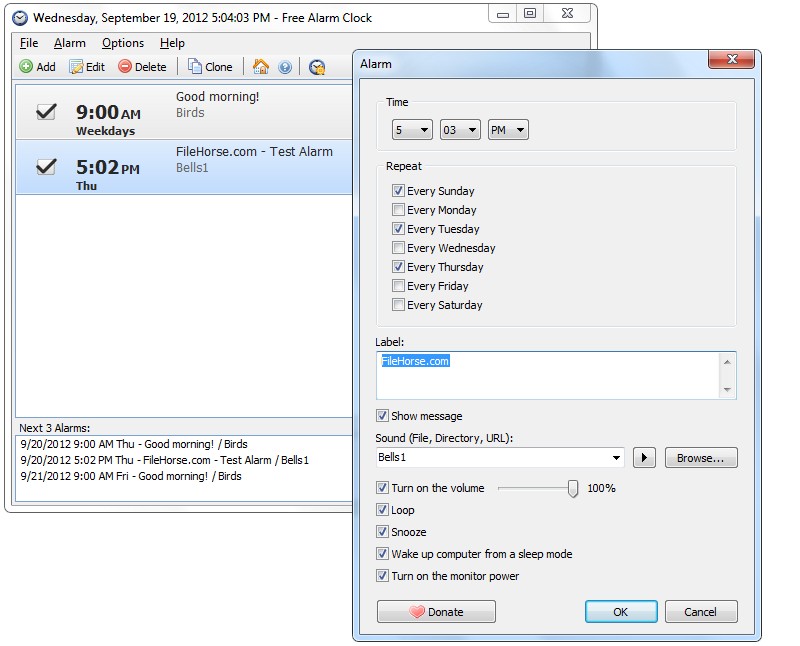
Кожен будильник забезпечується підписом, що символізує про яку-небудь конкретну подію (зустріти дружину з потяга, прийняти ліки). Користувач може використовувати як вбудований набір звукових сигналів, так і власні MP3-файли, що зберігаються на ПК.
Free Alarm Clock -будільнік на комп'ютер з включенням комп'ютера. Він здатний вивести машину із сплячого режиму або з глибокого сну. З налаштувань є функція підвищення гучності до необхідного рівня.
На жаль, інтерфейс програми англійська, але навіть мінімального знання мови буде досить для комфортної роботи.
Wakemeup
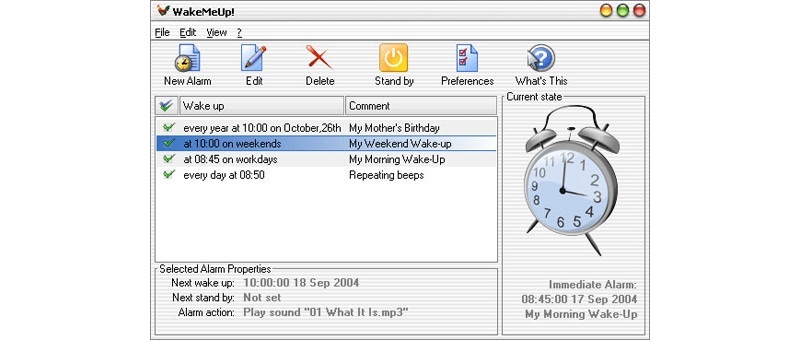
Відмінний будильник з функціями планувальника і нагадування. Вона здатна розбудити вас м'яко і ненав'язливо, не включаючи сигнал на повну, а збільшуючи його поступово.
У режимі нагадування ПО буде програвати музику щогодини або частіше, залежно від налаштувань. Система Wakemeup не залежить від штатного планувальника Windows, тому позбавлена його обмежень.
Зверніть увагу! Доступно 9 різних режимів частоти оповіщення, серед яких можна підібрати оптимальний. При цьому ПО навіть не зажадає аутентифікації користувача, що трапляється після перезавантаження.
Що стосується звукового супроводу. Ви можете встановити власну пісню, один із запропонованих звуків будильника, або ж скористатися однією з 30 радіостанцій, які йдуть «в комплекті» з програмою.
Якщо у вас з якоїсь причини відключилася з'єднання з інтернетом, Wakemeup відтворить резервний звук.
Непогана річ - таймер. Налаштуйте його, щоб відправити ПК в сплячий режим або вимкнути його. Не менш добре справляється додаток і з відключенням програм і утиліт, якщо вони більше не потрібні.
У комплект з будильником поставляється 5 скінів для кастомізації інтерфейсу, але їх можна скачати і з інтернету. Інтерфейс підтримує російську і ще 11 мов.
До слова, Wakemeup - платна програма, але доступний 15-денний період ознайомлення.
Доброго дня! Дуже багато користувачів стежать за розпорядком свого дня, ведуть щоденники, планують різні заходи. Корисним в таких випадках може виявитися спосіб, як поставити будильник на комп'ютері Windows 7 8 10. Вона вчасно включить ПК або сповістить про майбутню подію, щоб Ви його випадково не пропустили. У даній статті я хочу розповісти про такі додатках і вбудованих можливості операційної системи.
Обійду стороною словесні «прелюдії» і відразу ж перейду до справи. Адже всі ми розуміємо, що час - це гроші.
Як на комп'ютері включити будильник, не встановлюючи сторонні утиліти? Думаєте це можливо? Цілком! Це не найзручніший спосіб, але якщо «набити руку», то можна швидко налаштовувати його для автоматичного включення ПК в заданий час.
- Для цього слід відкрити службу планування, вказавши в пошуковому рядку меню «Пуск» фразу «планувальник». Ось наочний приклад:
- Після кліка по результату пошуку відкриється вікно з безліччю пунктів. Не лякайтесь! Просто натисніть праворуч на пункт «Створити просту задачу»:
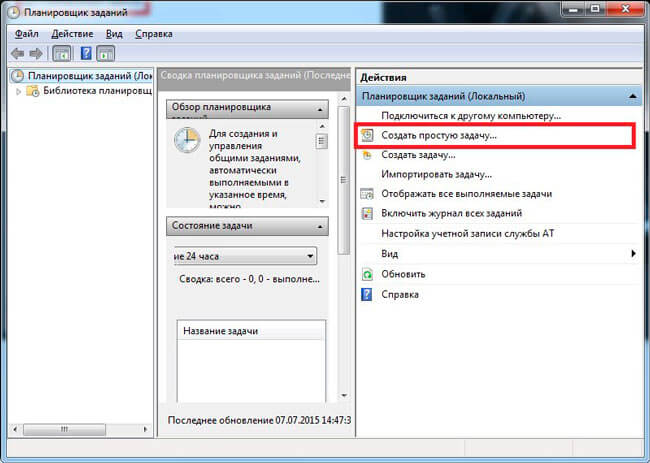
- Система може «задуматися» секунд на 10-15. Це цілком нормально. Просто трошки почекайте.
- Коли відобразиться майстер створення завдання, надайте будь-яку назву (в поле «ім'я») і напишіть щось в описі (за бажанням). Потім тисніть на «Далі»:
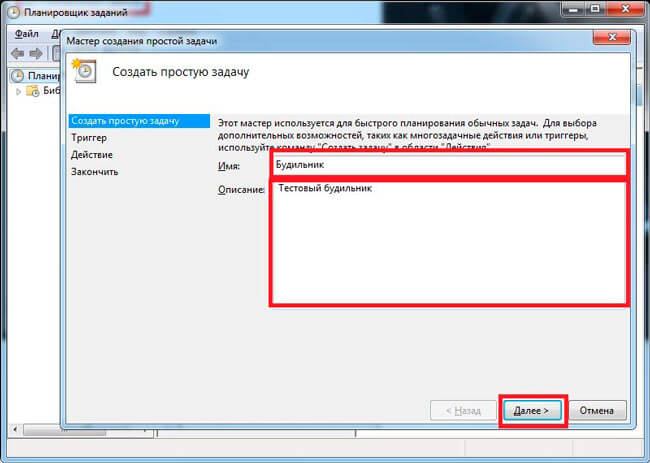
- На наступному кроці майстра Вам належить виконати настройку тригера. Звучить страхітливо? Насправді слід просто вказати періодичність виконання завдання:
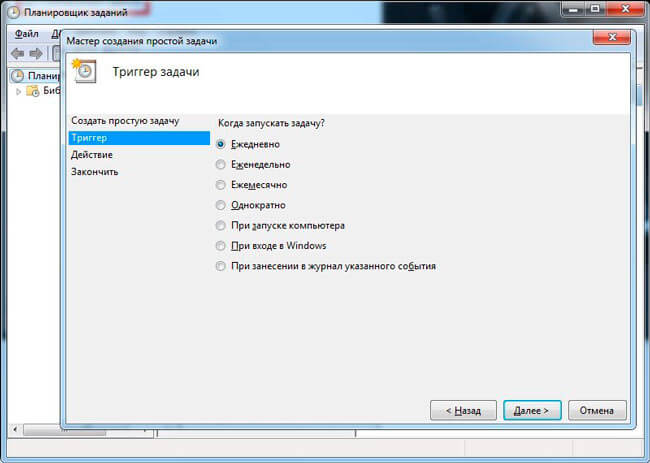
- Якщо хочете, щоб будильник спрацьовував кожен день, то вибирайте «щодня». Якщо ж необхідно розбудити ПК (і Вас) всього один раз, то відзначте пункт «Лише один раз». Думаю, тут все зрозуміло.
- Припустимо, Ви вказали «одноразовий» варіант. Тоді на наступному етапі з'явиться вікно з вибором дати і часу:

- Після вказівки потрібних даних клацає по кнопці «Далі».
- А ось тепер уважніше. У наступному вікні належить вказати необхідну дію. Вибирайте найперший пункт - «Запуск програми»:
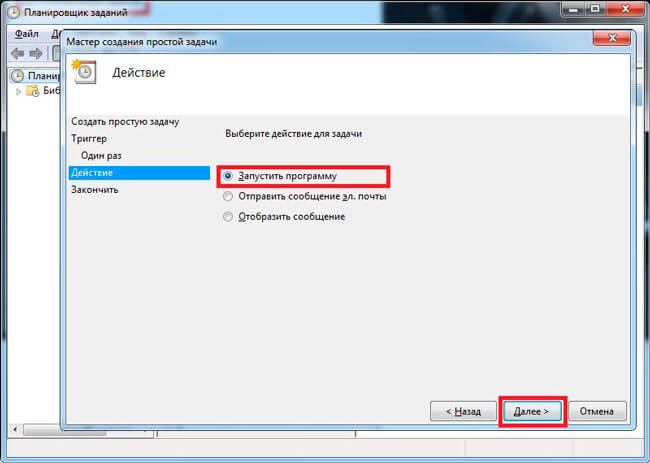
- Як поставити будильник на комп'ютері Windows 7? В поле «Сценарій» слід вказати шлях до аудіо файлу, який буде відтворюватися в зазначений час. Просто клікніть на «Обзор» і виберіть потрібний звуковий елемент (який ви попередньо завантажили або взяли з будь-якого іншого джерела):
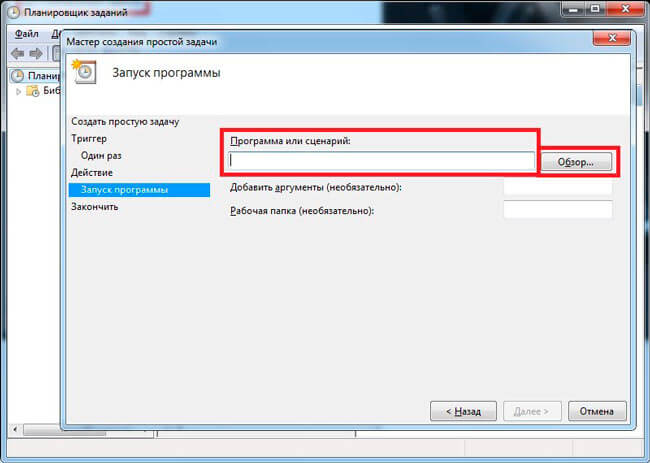
- Коли виконаєте всі зазначені дії, тисніть «Далі»:
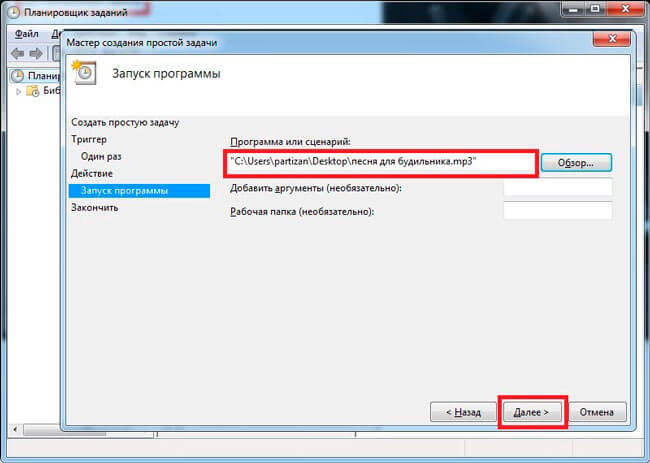
- На фінальному етапі просто перевіряти всю інформацію, яку вводили раніше, і клікаєте по кнопці «Готово»:
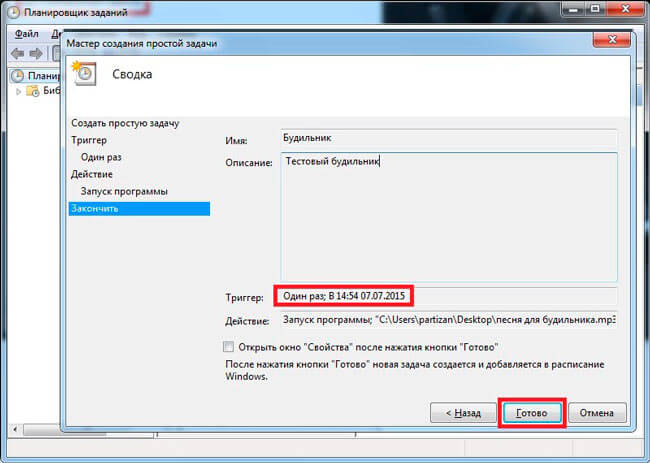
От і все! В потрібний час заграє музика або просто гучний звук, обраний Вами. Також, Ви можете в якості файлу для пробудження вказати відео формат.
Увага! Комп'ютер не можна вимикати, інакше завдання не спрацює. Можна просто перевести його в режим сну.
сторонні додатки
Навіщо возитися з якимось планувальником, якщо можна просто будильник на комп'ютер з включенням комп'ютера скачати. Таких додатків дуже багато, але уваги заслуговують лише деякі.
Ось кращі, на мій погляд!
Free Alarm Clock
Дуже проста утиліта, якої я постійно користуюся. Протягом дня встановлюю кілька «напоминалок» з різними звуковими сигналами і текстовими підказками. Дуже зручне рішення, яке дозволяє навіть відключати ПК за розкладом.
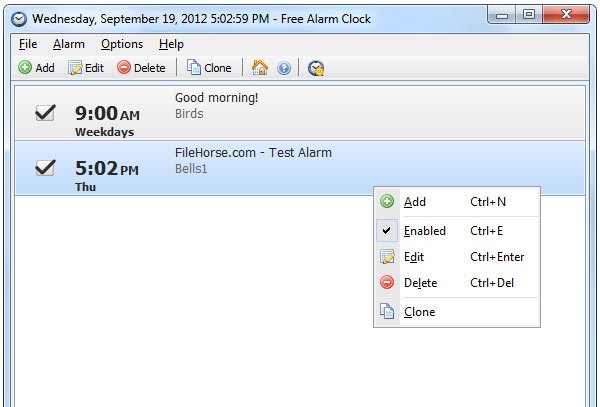
Не так давно з'явилася російськомовна версія. Тепер я полюбив цю «прогу» ще більше. Дуже рекомендую цей варіант.
Більш функціональний інструмент, який включає не тільки будильник (планувальник), але і таймер, календар. Доступно декілька різних візуальних оформлень. Можна включати «тихий режим», який просто відображає на екрані сповіщення без звукового супроводу.
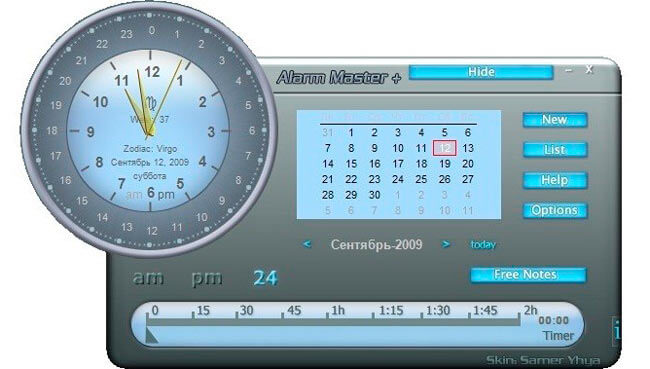
Опцій дуже багато, але розібратися в них реально за пару хвилин. Протягом місяця можна безкоштовно користуватися софтом, але потім доведеться заплатити за ліцензію (або скористатися безкоштовними ключами, знайденими в інтернеті).
Одне з перших додатків-будильників, яке я використовував ще в 2010 році. Утиліта здатна замінити собою стандартні системні годинник (в правому нижньому кутку). Для цього можете вибрати потрібний варіант відображення, а їх чимало:
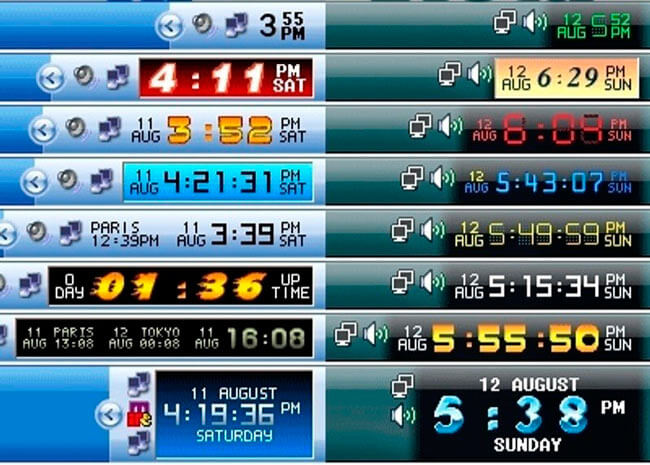
Звичайно ж, є і будильник з таймером, планувальник. Все «як в кращих будинках Парижа і Лондона». Рекомендую скачувати це ПО тим, хто любить вносити різноманітність в зовнішній вигляд Windows.
Тепер знаєте, як поставити будильник на комп'ютері Windows 7 8 10. Якщо залишилися питання по цій темі, прошу писати їх в коментарях.
З повагою, Віктор!
